Hur man inaktiverar automatisk numrering och punktuppställning i Word

Så här inaktiverar du automatisk numrering och punktuppställning i Microsoft Word 2016, 2013, 2010 och 2007.
Lär dig hur du installerar ekvationsredigeraren för Microsoft Word 2016, 2013, 2010 eller 2007 och du kommer att kunna göra matematiska ekvationer i Word-dokument.
För Word 2016 eller 2013 bör ekvationsredigeraren vara tillgänglig som standard. Välj helt enkelt fliken " Infoga " och välj " Ekvation " under avsnittet " Symboler ".
Om du fortfarande inte ser ekvationsalternativet kan du behöva gå till " Arkiv " > " Alternativ " > " Anpassa menyfliksområdet ". Välj " Alla kommandon " i menyn " Välj kommandon från " och lägg sedan till " Symboler " på flikarna på höger sida av skärmen.
Du kan också ta den lata vägen och välja " Återställ " för att återställa menyfliksområdet eller flikarna till standardinställningarna.
Öppna " Kontrollpanelen ".
Välj " Avinstallera ett program " i avsnittet " Program ". (Oroa dig inte, vi kommer inte att avinstallera någonting.)
Välj din installation av Microsoft Word eller Microsoft Office i listan och välj knappen " Ändra ".
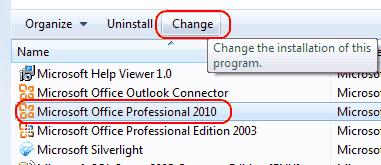
Välj " Lägg till eller ta bort funktioner " och välj " Fortsätt ".
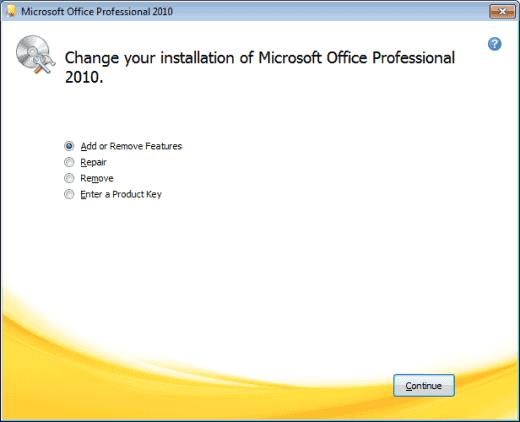
Välj plustecknet bredvid " Office Tools ", välj sedan " Equation Editor " > " Kör från min dator ".
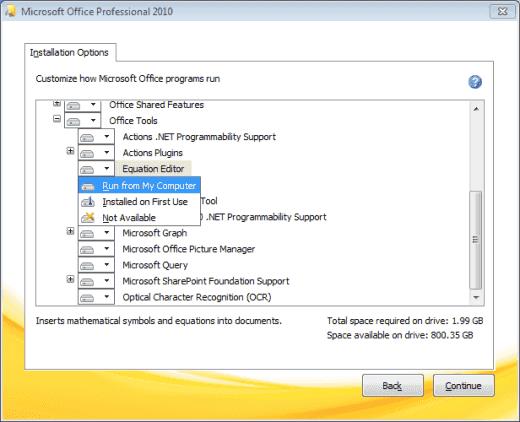
Välj " Fortsätt " så tar det några minuter att installera ekvationsredigeraren. När du är klar, välj " Stäng " och den kommer att vara tillgänglig under " Infoga "-menyn.
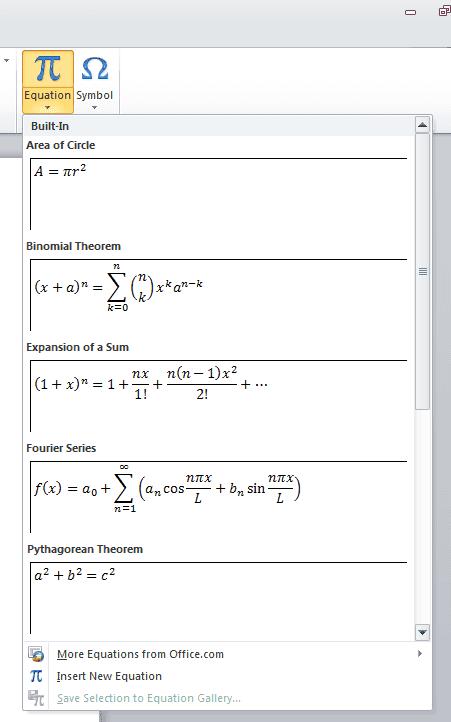
Gå till " Kontrollpanelen ".
Dubbelklicka på " Lägg till/ta bort program ".
Välj en gång på " Microsoft Office 2010/2007 "-posten och klicka på " Ändra ".
Välj "Lägg till eller ta bort funktioner " och klicka på " Fortsätt ".
Klicka på plustecknet bredvid " Office Tools ".
Klicka på " Equation Editor " och välj " Kör från min dator ".
Klicka på " Fortsätt ". Klicka på " Stäng " när installationen är klar. Ekvationsredigeraren kommer att finnas tillgänglig under menyn " Infoga ".
Varför är valet av ekvationsredigeraren nedtonat?
Du kan ha sparat ditt dokument i ett format som inte stöder ekvationsredigeraren. Försök att välja " Arkiv " > " Spara som ... " och spara dokumentet som en " .docx " -fil eller " Arkiv " > " Konvertera " för att uppdatera dokumentet till det senaste formatet.
Alternativt kan du skapa en ny kopia av dokumentet. Välj " Spara som " och välj sedan platsen och mappen där du vill spara den nya kopian. Skriv ett nytt namn för dokumentet i rutan " Filnamn " och klicka på Word-dokument i typlistan " Spara som ". Se till att kryssrutan bredvid " Behåll kompatibilitet med tidigare versioner av Word " är avmarkerad.
Så här inaktiverar du automatisk numrering och punktuppställning i Microsoft Word 2016, 2013, 2010 och 2007.
Hur du aktiverar eller inaktiverar DEP-inställningen i Microsoft Outlook 2016 eller 2013.
Så här delar du upp ditt Microsoft Word 2016- eller 2013-dokument i kolumner.
Ta reda på hur många ord, tecken, stycken och rader som finns i ditt Microsoft Word 2016- eller 2013-dokument.
Aktivera ekvationsredigeraren i Microsoft Word 2016, 2013, 2010 och 2007.
Så här aktiverar eller inaktiverar du automatisk versaler i Microsoft Word 2016 eller 2013.
Lär dig hur du kan förhindra att e-postmottagare kan vidarebefordra ett e-postmeddelande i Microsoft Outlook.
Läs denna steg-för-steg-guide om hur du automatiskt vidarebefordrar e-post i Outlook skrivbordsapp för Windows, macOS och andra enheter.
Tvinga fram ett meddelande på dina Microsoft Excel för Office 365-filer som säger Öppna som skrivskyddad med den här guiden.
En handledning som visar hur man importerar bilder från en annan Microsoft PowerPoint 365 presentationsfil.
Vi visar hur en systemadministratör kan låsa upp en Microsoft Excel-fil så att den kan redigeras av en annan användare.
Fortfarande använder Windows Live Mail för Hotmail eller andra e-post? Lär dig här hur du importerar Outlook-kontakter till Windows Live Mail desktop-app.
Lär dig hur du inaktiverar automatisk numrering och punktlistor i Microsoft Word med denna lättföljda handledning.
Om Office säger att åtgärden du begärde inte kunde utföras, uppdatera och reparera din Office-paket. Om problemet kvarstår, avinstallera Office.
Vill du få tillgång till ditt Yahoo Mail direkt från ditt Outlook-konto? Lär dig hur du lägger till Yahoo Mail i Outlook 2021, 2019 och 2016.
Hantera de fyra vanligaste problemen med Microsoft OneDrive med denna samling av lösningar för att få din molnlagring att fungera korrekt.












